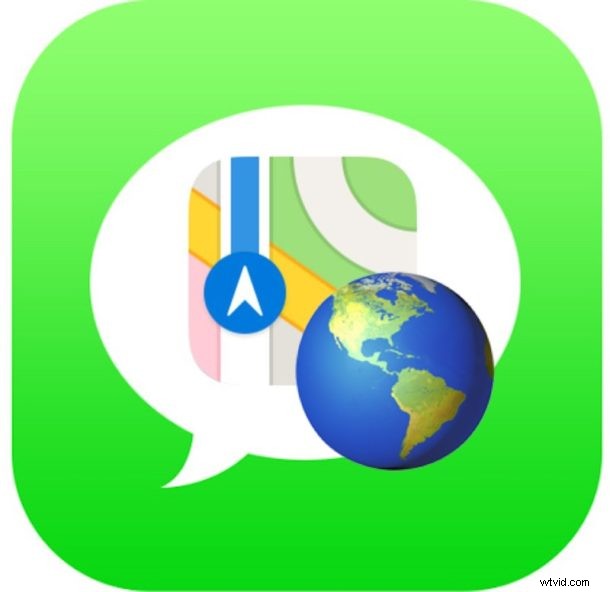
Supongamos que está en una conversación de Mensajes y desea enviar rápidamente a alguien su ubicación actual desde el iPhone. En este escenario, puede ir a la sección Información / Detalles de las conversaciones de Mensajes y usar la función "Compartir ubicación actual", pero ¿sabía que hay una forma aún más rápida de compartir instantáneamente su ubicación actual desde la aplicación Mensajes de iPhone a la que se puede acceder escribiendo? ¿solo?
Esto es tan fácil como parece, y enviar a alguien su ubicación actual de esta manera se inicia completamente escribiendo una frase muy corta en el iPhone dentro de la aplicación Mensajes.
La frase a escribir es simplemente:
No presione enviar todavía, pero espere un momento y verá que aparece la opción "Ubicación actual" en la barra de tipo rápido. Al tocar eso obtendrá inmediatamente la ubicación actual para que pueda compartirla.
Estos son los pasos precisos para ver cómo funciona si desea probarlo usted mismo:
Cómo compartir la ubicación actual mediante mensajes en el iPhone de manera rápida
- Abra la aplicación Mensajes y vaya a cualquier conversación o inicie una nueva con otra persona que tenga iMessages
- Escribe "Estoy en" y luego espera un momento a que el teclado QuickType muestre "Ubicación actual" y toca eso
- Envíe el mensaje como de costumbre para compartir su ubicación actual en la conversación de Mensajes al instante
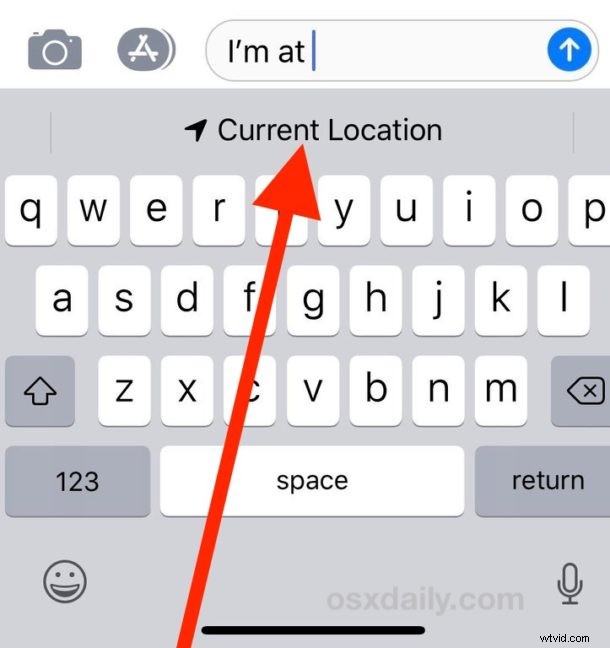
Esta es probablemente la forma más rápida de enviar a otra persona su ubicación actual desde el iPhone dentro de la aplicación Mensajes. También funciona igual en iPad, pero para la mayoría de los usuarios, compartir la ubicación desde iPhone es probablemente más relevante.
Debe tener habilitados los Servicios de ubicación para que Mensajes tenga acceso a esta función, por lo que si desactivó los Servicios de ubicación en algún momento, deberá volver a activarlos (al menos a nivel de sistema para Mensajes).
Del mismo modo, deberá asegurarse de que el teclado de escritura rápida también esté visible, ya que eso es lo que tocará para acceder rápidamente a la opción de ubicación actual.
De ninguna manera es esta la única forma de compartir su ubicación desde un iPhone, y una de las más comunes es usar la función "Compartir ubicación actual" de Mensajes en iPhone o iPad con un contacto específico. Pero también puede usar Maps, marcar un lugar en Maps y compartir esa ubicación desde iOS, usar Find My Friends, usar Siri para obtener la ubicación actual, obtener coordenadas GPS desde iPhone y enviarlas a alguien con un dispositivo GPS clásico o en- la unidad de GPS del automóvil y muchas aplicaciones de terceros también admiten servicios de ubicación si está utilizando otra aplicación de mensajería.
En el lado de Mac, este truco particular de "Estoy en" no funciona, aunque un usuario de Mac puede ser un destinatario de la ubicación compartida. Si está buscando compartir la ubicación hacia y desde una Mac, es mejor que use Find My Friends en Mac OS para tener una funcionalidad similar.
¿Conoces algún otro truco útil para compartir la ubicación de los mensajes, el iPhone o el ecosistema de Apple en general? ¡Comparte con nosotros en los comentarios a continuación!
